我们平时在玩电脑的时候,经常都会遇到一些无法修复的系统故障,用户一般都会通过重装系统来解决。那么,windows10该如何重装系统呢?接下来,小编就给大家介绍win10重装系统的详细操作方法。
以前我们都是通过使用光盘进行安装系统的,而现今安装的方法可就多了,比如现在流行的u盘安装,那么该如何使用u盘安装windows10系统呢?下面,小编就给大家分享分享u盘安装win10系统的操作方法。
准备工具:
8G以上U盘一个
小白U盘启动盘制作工具:http://www.xiaobaixitong.com/
系统镜像文件:windows10系统
操作步骤:
1、首先用U盘启动盘制作工具的U盘模式制作好启动盘,U盘启动盘的制作比较简单,插入U盘按照提示点击一键制作U盘启动盘即可。
2、重启电脑按“一键U盘启动快捷键”选择U盘启动,不同主板按键可能不同但无非都是(F12、F11、Del、ESC等)几个,可以一一尝试。3、打开启动选择界面后一般带usb字样或U盘品牌的选项就是U盘了,用方向键“↑↓”选择,回车键确认即可进入PE选择界面。

系统安装电脑图解1
4、上面的步骤后进入到PE选择界面,这里一般选择“02 WindowsPE/RamOS(新机型)”回车键确定即可。

windows10镜像电脑图解2
5、进入PE桌面后会自动弹出PE装机工具,这里首选勾选需要安装的系统镜像,然后左下角选择“目标分区”,一般默认即可,为避免意外最好确定一下选择的是不是系统盘(C盘),之后点击“安装系统”。
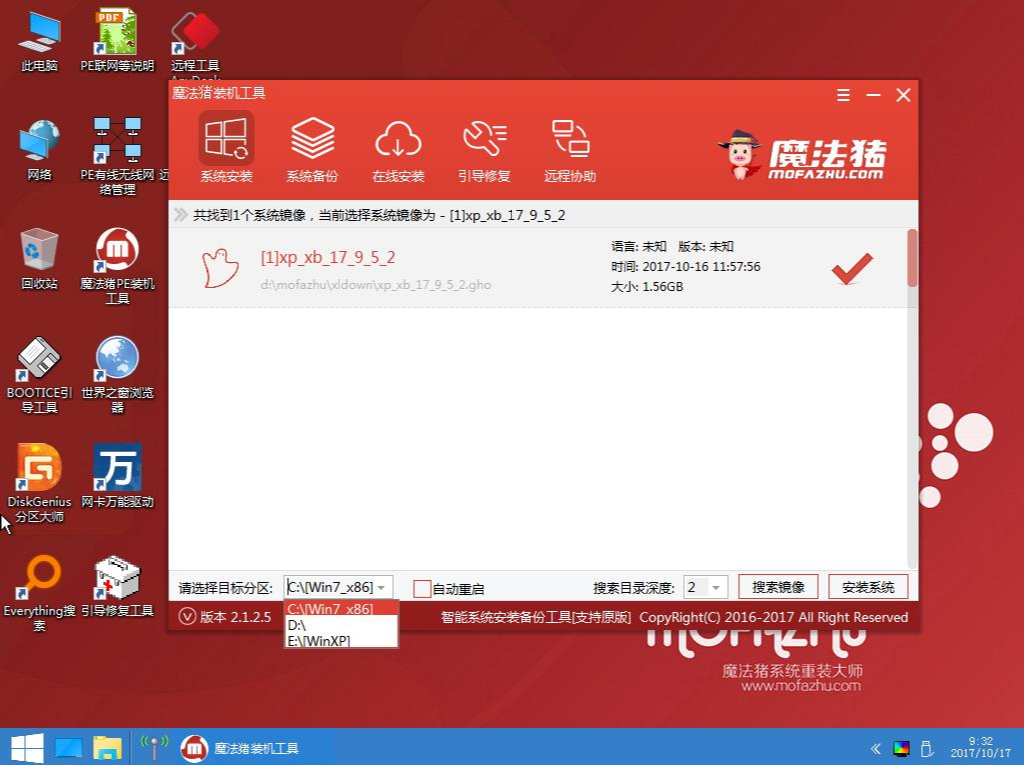
win10电脑图解3
6、装机执行系统安装过程中一般4-5分钟就可以完成。
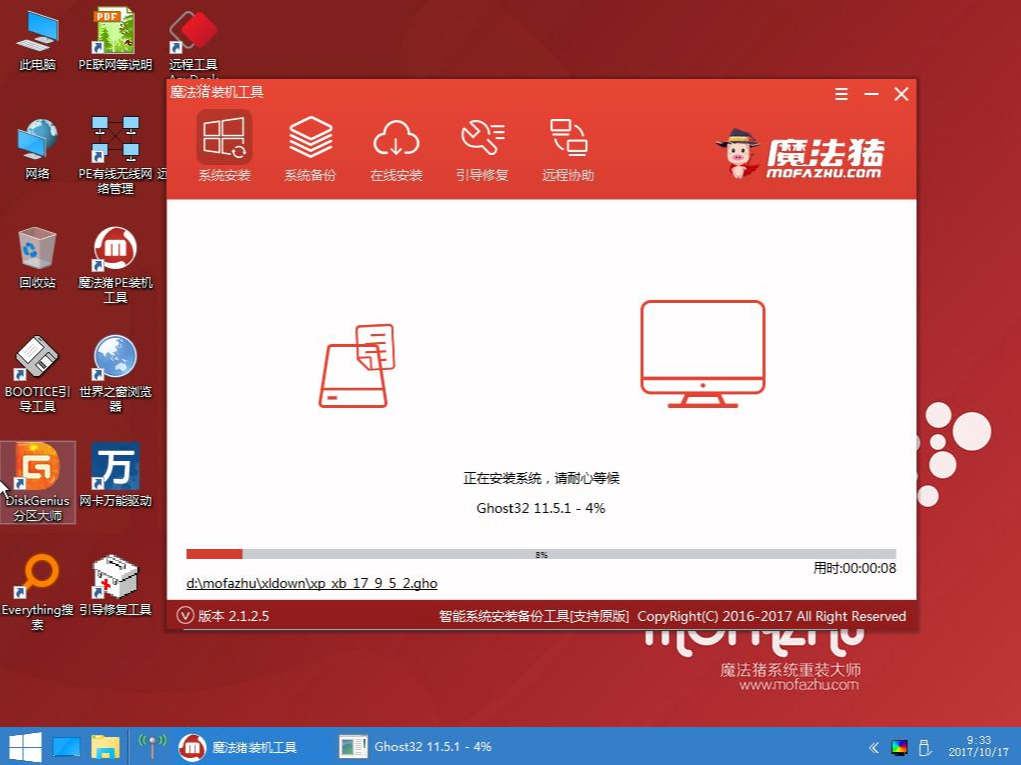
win10电脑图解4
7、完成后重启电脑完成最后的安装,这个过程将安装驱动程序等部署工作,如出现蓝屏可以取消安装显卡驱动,等进入到系统后再安装。
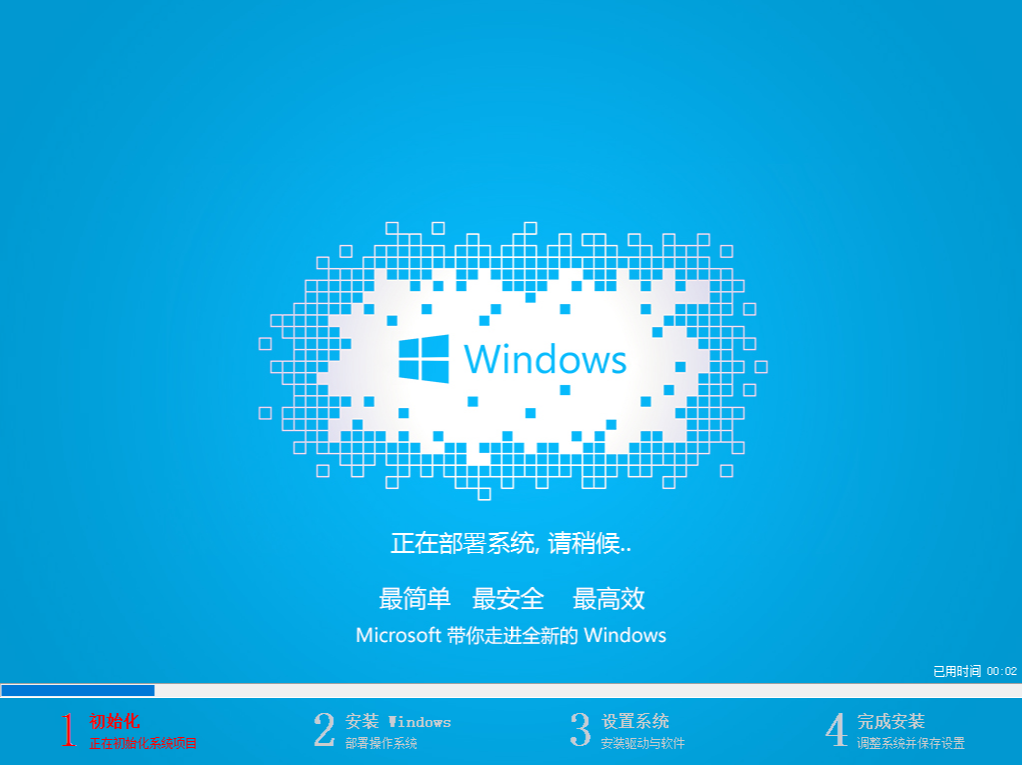
系统安装电脑图解5
8、进入到系统桌面后系统安装完成,根据自己的需要设置一下就能正常使用了!

windows10镜像电脑图解6
好了~以上就是windows10系统镜像文件的下载安装方法啦~
上一篇:win10安装教程
下一篇:win10小娜如何关闭

 2019-10-07 11:31:04
2019-10-07 11:31:04












